Как восстановить доступ к жесткому диску, исправить ошибку невозможности открыть жесткий диск

В этой статье мы расскажем, как восстановить доступ к жёсткому диску в случае его сбоя. Давайте пойдём дальше!
Если вы построите великолепную конструкцию в Mini World и захотите сохранить ее и поделиться ею со всеми в Mini World: Block Art, как это сделали другие игроки, которые поделились своими картами в списке загрузки для вас, что вы сделаете?
Наверняка до сих пор многие игроки не могут разобраться, как загрузить и сохранить карту, созданную ими в Mini World: Block Art, особенно те, кто хочет играть в одиночку и не хочет участвовать в многопользовательском режиме . В этой статье Куантриманг расскажет вам, как сохранять карты и делиться ими с другими игроками в Mini World: Block Art.
Как загружать и делиться картами в Mini World: Block Art
Шаг 1: Сначала запустите Mini World: Block Art, выберите «Начать» , чтобы перейти к списку карт, доступных на вашем устройстве.
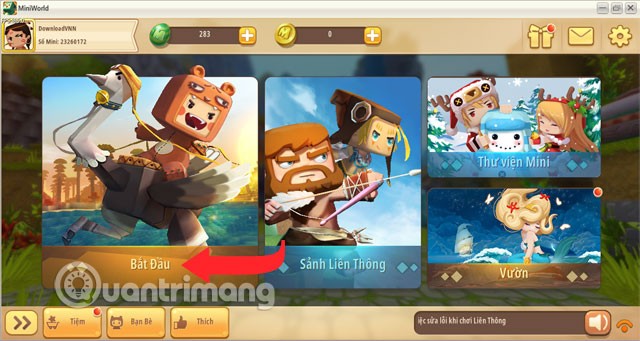
Нажмите значок настроек карты на карте, которой вы хотите поделиться.
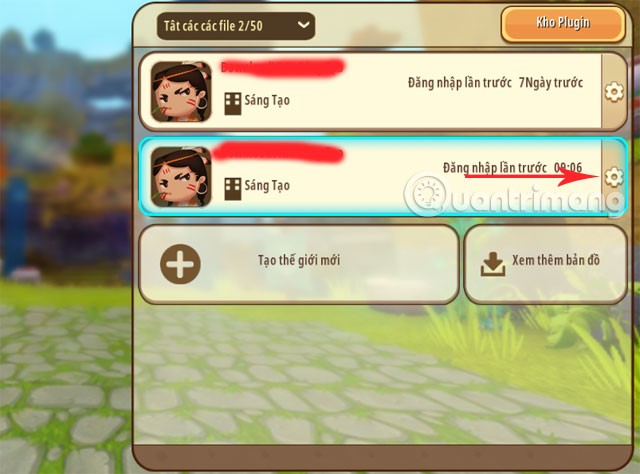
Шаг 2: Затем нажмите на значок « Поделиться картой», как показано ниже.
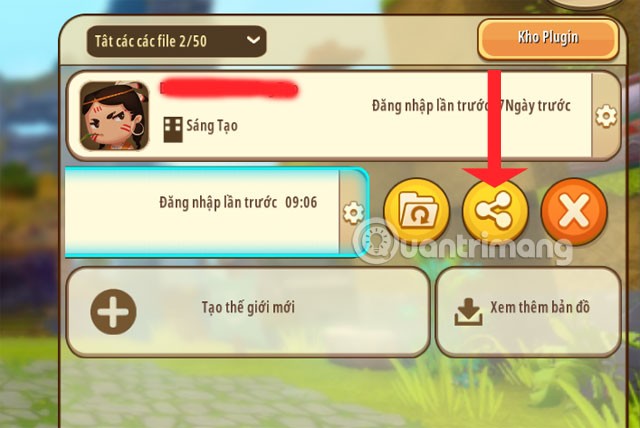
Следующее, что вам нужно будет написать для вашей карты, — это ее название и подпись, чтобы люди знали, к какому типу ��тносится ваша карта. Возможно, вам не придется писать раздел «Введение» .

Шаг 3: Далее следует раздел для выбора типа общего доступа. Если вы выберете «Только загрузка» и не установите флажок рядом с ним, ваша карта будет доступна другим пользователям. Они могут выполнить поиск по ключевому слову (например, названию вашей карты), затем загрузить и воспроизвести его, и ваша карта не пострадает.
Если вы нажмете кнопку Видеть только вам , карту будете видеть только вы.
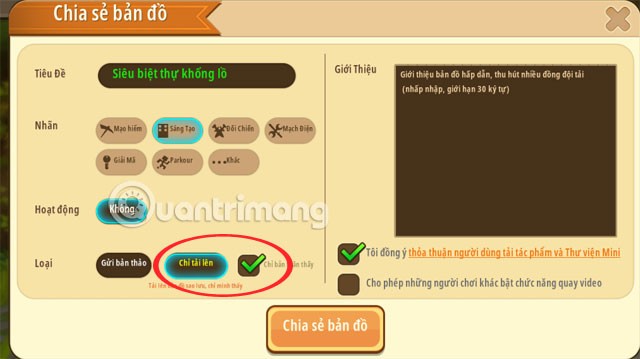
Шаг 4: С помощью функции «Отправить черновик» вы можете поделиться своей картой с небольшой группой, при этом все смогут загрузить и играть в нее как обычно. Справа по умолчанию я соглашаюсь с пользовательским соглашением на загрузку произведений и Мини-библиотеки , ниже — Разрешить другим проигрывателям включать функцию видеозаписи .
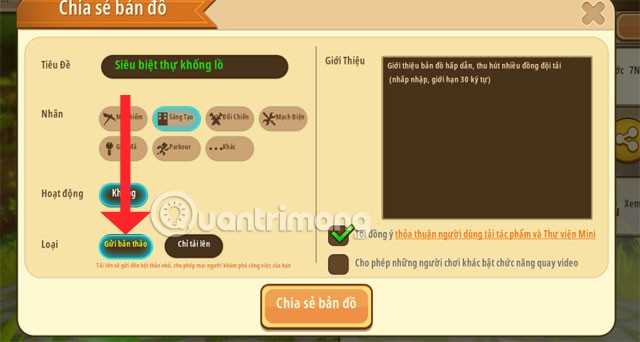
Шаг 5: После того, как вы подтвердили параметры общего доступа и сохранили карту, нажмите «Поделиться картой» > выберите «Подтвердить общий доступ» , чтобы завершить загрузку и сохранение карты. Обратите внимание на предупреждение Mini World выше.
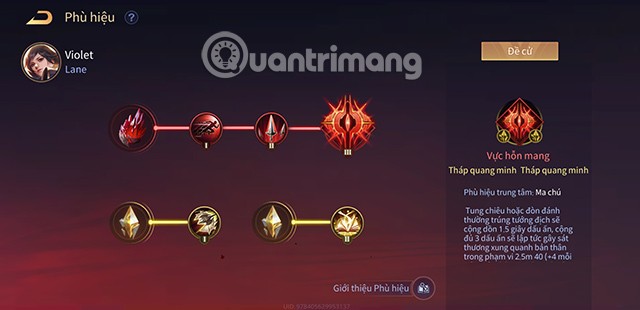
Шаг 6: После успешного обмена и сохранения при выходе вы увидите карту со значком «Поделиться» , а значок обмена теперь заменен стрелкой. Чтобы изменить параметры общего доступа к карте, щелкните значок стрелки еще раз, чтобы повторно выбрать параметры общего доступа.
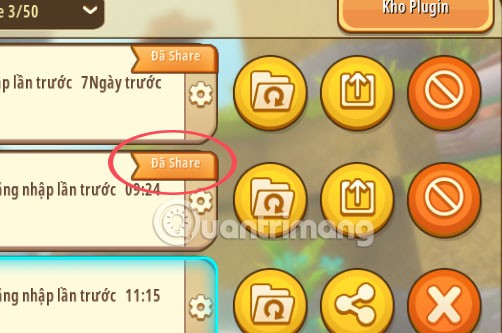
Шаг 7: Чтобы проверить общие карты, перейдите в главный интерфейс и нажмите «Мини-библиотека», чтобы увидеть список общих карт.
В мини-библиотеке нажмите «Мои» в списке и выберите «Работы» на правой панели.
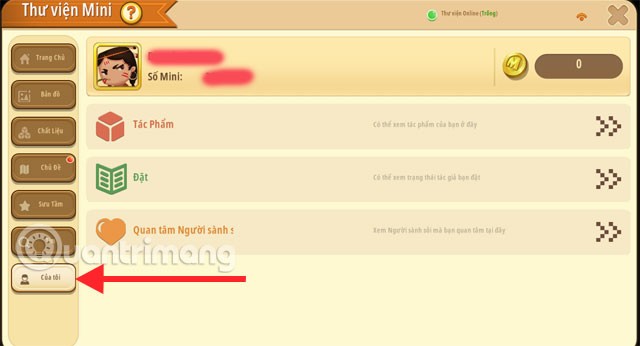
Здесь будут карты, которыми вы недавно поделились и сохранили. Если вы захотите снова сыграть на этой карте, просто нажмите Enter , и все готово.
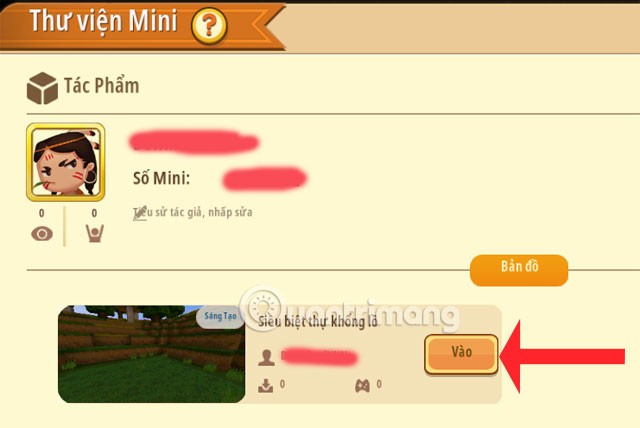
Итак, следуя инструкциям выше, вы сохранили и поделились своей работой в Mini World: Block Art с друзьями и другими онлайн-игроками в Mini World: Block Art.
Если вы часто играете в режим выживания и вам часто приходится с трудом искать подходящую местность, ресурсы или ездовых животных в игре, вы можете воспользоваться функцией кодов местности в Mini World: Block Art. Для этого вам понадобятся коды карты, которые игра предоставляет игрокам, а затем вы просто введете их в рамку кода местности. Подробную инструкцию вы можете посмотреть в статье Как ввести код в Mini World Block Art .
Смотрите также:
В этой статье мы расскажем, как восстановить доступ к жёсткому диску в случае его сбоя. Давайте пойдём дальше!
На первый взгляд AirPods выглядят как любые другие беспроводные наушники. Но всё изменилось, когда были обнаружены несколько малоизвестных особенностей.
Apple представила iOS 26 — крупное обновление с совершенно новым дизайном «матовое стекло», более интеллектуальным интерфейсом и улучшениями в знакомых приложениях.
Студентам нужен определённый тип ноутбука для учёбы. Он должен быть не только достаточно мощным для успешной работы на выбранной специальности, но и достаточно компактным и лёгким, чтобы его можно было носить с собой весь день.
Добавить принтер в Windows 10 просто, хотя процесс для проводных устройств будет отличаться от процесса для беспроводных устройств.
Как вы знаете, оперативная память (ОЗУ) — очень важный компонент компьютера, выполняющий функцию памяти для обработки данных и определяющий скорость работы ноутбука или ПК. В статье ниже WebTech360 расскажет вам о нескольких способах проверки оперативной памяти на наличие ошибок с помощью программного обеспечения в Windows.
Умные телевизоры действительно покорили мир. Благодаря множеству замечательных функций и возможности подключения к Интернету технологии изменили то, как мы смотрим телевизор.
Холодильники — привычные бытовые приборы. Холодильники обычно имеют 2 отделения: холодильное отделение просторное и имеет подсветку, которая автоматически включается каждый раз, когда пользователь ее открывает, а морозильное отделение узкое и не имеет подсветки.
На сети Wi-Fi влияют многие факторы, помимо маршрутизаторов, пропускной способности и помех, но есть несколько разумных способов улучшить работу вашей сети.
Если вы хотите вернуться к стабильной версии iOS 16 на своем телефоне, вот базовое руководство по удалению iOS 17 и понижению версии с iOS 17 до 16.
Йогурт — замечательная еда. Полезно ли есть йогурт каждый день? Как изменится ваше тело, если вы будете есть йогурт каждый день? Давайте узнаем вместе!
В этой статье рассматриваются наиболее питательные виды риса и способы максимально увеличить пользу для здоровья любого выбранного вами вида риса.
Установление режима сна и отхода ко сну, смена будильника и корректировка рациона питания — вот некоторые из мер, которые помогут вам лучше спать и вовремя просыпаться по утрам.
Арендуйте, пожалуйста! Landlord Sim — мобильная игра-симулятор для iOS и Android. Вы будете играть за владельца жилого комплекса и начнете сдавать квартиры в аренду, чтобы улучшить интерьер своих апартаментов и подготовить их к приему арендаторов.
Получите игровой код Bathroom Tower Defense Roblox и обменяйте его на потрясающие награды. Они помогут вам улучшить или разблокировать башни с более высоким уроном.













